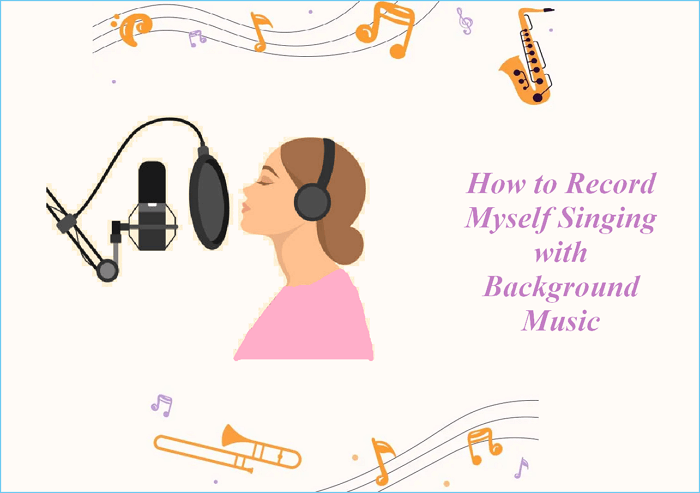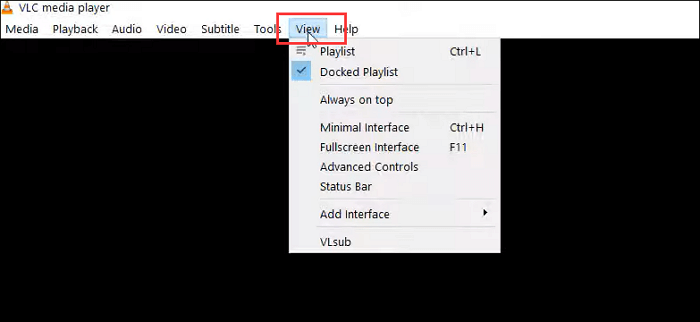- حول
- اكتشف EaseUS
- التقييمات والجوائز
- اتفاقية الترخيص
- سياسة الخصوصية
- خصم طلابي
Page Table of Contents
نظرًا لأن مشغل الفيديو المدمج في Windows لا يمكنه تشغيل مقاطع فيديو HEVC دون مساعدة برنامج ترميز HEVC، إذا كنت تريد تشغيل مقاطع فيديو HEVC على نظام التشغيل Windows 10/11، فستحتاج إلى تثبيت حزمة ترميز HEVC إضافية أو تجربة مشغل فيديو HEVC آخر. في الآونة الأخيرة، كان هناك العديد من مشغلات الفيديو HEVC في السوق. سنقدم لك بعضًا من أهمها في هذه المقالة.
ما هو فيديو HEVC؟
ما هو برنامج الترميز HEVC ؟ في الواقع، يرمز HEVC إلى ترميز الفيديو عالي الكفاءة. يُعرف أيضًا باسم H.265 وMPEG-H الجزء 2. وبصراحة، فهو معيار لضغط الفيديو وخليفة لترميز الفيديو المتقدم المستخدم على نطاق واسع.
بالمقارنة مع AVC، يمكن لـ HEVC تحسين جودة الفيديو بشكل كبير بنفس معدل البت. يدعم برنامج ترميز الفيديو هذا دقة تصل إلى 8192 * 4320، بما في ذلك 8K UHD، مما يجعله الخيار الأفضل لمقاطع الفيديو 4K و8K Ultra HD...
شارك هذا الدليل مع الآخرين الذين يرغبون في معرفة المزيد عن مشغلات HEVC!
أفضل مشغل فيديو مجاني لنظام التشغيل Windows/Mac – موصى به
|
EaseUS RecExperts هو مشغل فيديو ومسجل شاشة متعدد الاستخدامات. متوافق مع جميع تنسيقات الفيديو والصوت الشائعة تقريبًا، مثل MP4، وMOV، وMKV، وما إلى ذلك، ويمكن لمشغل الوسائط المجاني هذا أن يساعدك على فتح جميع ملفات الوسائط ببضع نقرات بسيطة. أما بالنسبة لتشغيل الفيديو، فهو يتيح لك الاستمتاع بالأفلام بجودة فيديو من HD إلى 4K، مما يضمن تجربة مشاهدة ممتازة. بالإضافة إلى ذلك، يمكنك إبطاء أو تسريع تشغيل الفيديو من 0.5X إلى 2X أثناء مشاهدة مقاطع الفيديو.
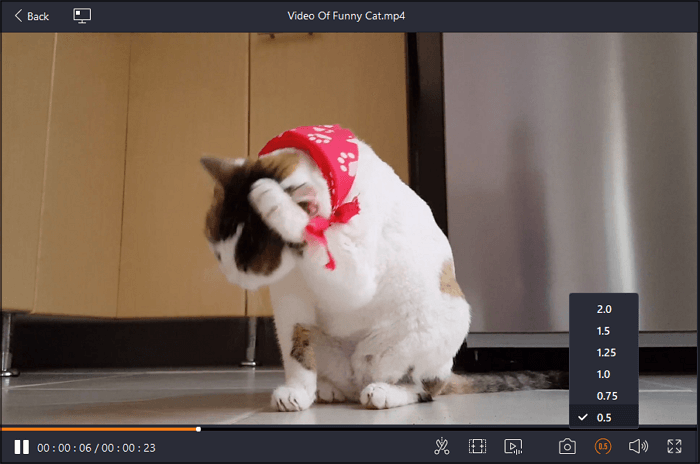
كما ناقشنا من قبل، فهي أيضًا أداة تسجيل شاشة احترافية تسمح لك بتسجيل الشاشة والصوت في أوضاع مختلفة. بمجرد الانتهاء من التسجيل، يمكنك تصدير تسجيلاتك بتنسيقات مختلفة لمشاركتها لاحقًا. الآن، ما عليك سوى الضغط على الزر أدناه للحصول على مشغل الفيديو المجاني هذا!
أفضل 8 مشغلات فيديو HEVC H.265 لجميع الأجهزة
ما هو أفضل مشغل فيديو HEVC؟ فيما يلي، سنشارك بعض مشغلات الفيديو HEVC H.265 لأنظمة التشغيل Windows وMac والأجهزة المحمولة.
أعلى 1. مشغل DivX
|
عندما يتعلق الأمر بتشغيل مقاطع فيديو HEVC على أجهزة Windows 10 أو Mac، فلا يمكنك تفويت DivX Player. يوفر مشغل الوسائط HEVC المجاني هذا تشغيلاً عالي الجودة لملفات الفيديو الأكثر شيوعًا على الإنترنت، بما في ذلك فيديو DivX HEVC الجديد بدقة تصل إلى 4K.
بالإضافة إلى ذلك، فهو لا يمكنه تشغيل مقاطع الفيديو H.265 الخاصة بك بسهولة فحسب، بل يتيح لك أيضًا إبطاء تشغيل الفيديو أو تسريعه. يمكنك أيضًا إدارة الترجمة في مقاطع الفيديو الخاصة بك. باستثناء تشغيل العديد من التنسيقات الفريدة مثل HEVC، فإنه يوفر لك أيضًا بعض خيارات إعادة لف الفيديو الأخرى. ما عليك سوى استيراد مقاطع الفيديو عبر URL وGoogle Drive وDropbox وتشغيلها.
علاوة على ذلك، يمكنك الاستمتاع بإعدادات مسبقة مختلفة لنسبة العرض إلى الارتفاع. يتوفر أيضًا إنشاء قوائم التشغيل وتنظيم مقاطع الفيديو في المكتبة. والأهم من ذلك، أنه يسمح لك باختيار حجم الشاشة وإضافة ترجمات إلى MP4 وبث مقاطع فيديو بدقة تصل إلى 4K على التلفزيون الذكي. دعونا نتحقق من إيجابياته وسلبياته أدناه.
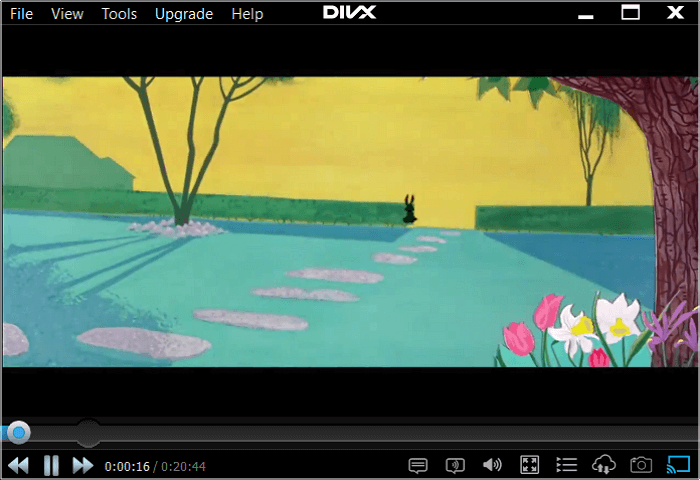
✅الإيجابيات
- متوافق مع ويندوز وماك
- فهو حر في استخدامها
- حرق مقاطع الفيديو وتدويرها وقلبها وتغيير حجمها
❌سلبيات
- غير متوفر على كل منصة
- متوافق مع أجهزة الكمبيوتر فقط
أعلى 2. PotPlayer
|
PotPlayer هو مشغل فيديو HEVC مجاني آخر لنظامي التشغيل Windows 10 و11. وهو يدعم التشغيل السلس لمقاطع فيديو HEVC وأي تنسيقات أو برامج ترميز أخرى شائعة الاستخدام مثل MP4، وAVI، وMKV، وH.264، وما إلى ذلك، دون أي برامج ترميز إضافية.
باعتباره مشغل وسائط HEVC H.265، فإنه يقوم بتشغيل مقاطع فيديو عالية الجودة. كما يحتوي أيضًا على مسجل شاشة وجهاز استقبال تلفزيون ومحرر فيديو. يمكنك استخدامه لإدارة ملفات الوسائط الخاصة بك من التخزين المحلي، وعناوين URL، وخوادم FTP، وأقراص DVD، وBlu-rays، وما إلى ذلك. علاوة على ذلك، فهو يدعم المحتوى ثلاثي الأبعاد وتشغيل أفلام Blu-ray دون فقدان جودة الصوت والصورة.
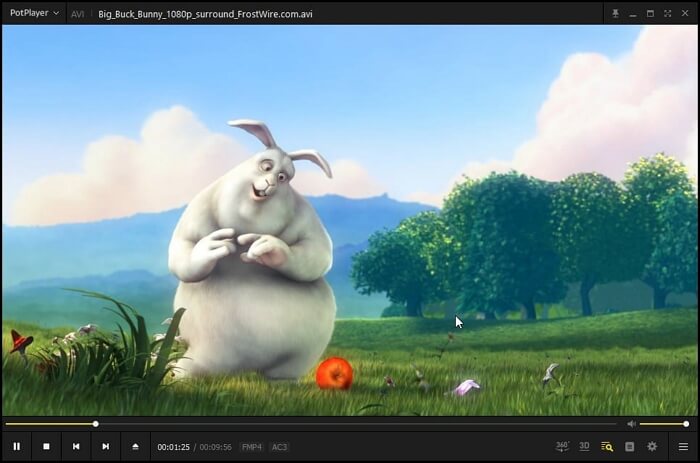
✅الإيجابيات
- متوافق مع جميع التنسيقات تقريبًا
- يتيح لك إخراج مسارات صوتية مختلفة إلى أجهزة صوتية مختلفة
- دعم تنزيل ترجمات TouTube
- تقدم للمستخدم العديد من الاختصارات المحددة
❌سلبيات
- الإعداد صعب للغاية مع وجود الكثير من الإعدادات
- من الصعب بعض الشيء على المبتدئين استخدامه
أعلى 3. مشغل الوسائط VLC
|
متوافق مع نظامي التشغيل Windows وMac، يعد VLC مشغل فيديو ترميز HEVC شائعًا وعالي الكفاءة بين العديد من المستخدمين. تم تحديثه لتشغيل مقاطع فيديو بدقة 4K فائقة الدقة حتى 60 إطارًا في الثانية منذ الإصدار 2.1. لذلك، إذا كنت تريد استخدامه لتشغيل مقاطع فيديو HEVC، فاختر الإصدار المناسب للتنزيل. ليس فقط مقاطع فيديو HEVC، بل يمكنه أيضًا تشغيل جميع تنسيقات الملفات تقريبًا دون الحاجة إلى تنزيل برامج ترميز إضافية،
على الرغم من أن هذا البرنامج مشهور بقدرات مشغل الوسائط، إلا أنه يتميز أيضًا بقدرات تحويل الفيديو والصوت. باستخدام هذه الأداة، أنت مفتوح لجميع برامج الترميز المطلوبة مثل MP3، MPEG-4، MKV، WMV، WebM، وما إلى ذلك دون الحاجة إلى حزم برامج الترميز الإضافية. فيما يلي بعض إيجابيات وسلبيات هذه الأداة.

✅الإيجابيات
- مجانية ومفتوحة المصدر
- يعمل على جميع المنصات
- ملفات تعريف التحويل القابلة للتخصيص
❌سلبيات
- يفتقر إلى إمكانيات تحرير الفيديو
- قد يتعطل في بعض الأحيان
أعلى 4.5KPlayer
|
يعد 5KPlayer واحدًا من أفضل مشغلات فيديو HEVC المجانية التي يمكنك الاعتماد عليها. يدعم مشغل الوسائط المتعددة المجاني مئات برامج ترميز الصوت والفيديو بشكل كامل، وخاصة برنامج الترميز H.265/HEVC. ومن الجدير بالذكر أن مشغل الوسائط HEVC المجاني هذا يمكنه تشغيل مقاطع فيديو HD و4K HEVC 8 بت و10 بت وحتى 12 بت من GoPro وDrone (DJI) وiPhone وكاميرات الحركة وCanon وJVC DSLR مع أي شيء برامج الترميز الفرعية HEVC، سواء كانت hvc1 أصلية من Apple أو hev1 غير تابعة لـ Apple. ليست هناك حاجة إلى حزمة ترميز فيديو خارجية أو مرشح. علاوة على ذلك، فهو يسمح ببث مقاطع فيديو بدقة 4K و8K بتنسيقات مثل MP4 وMKV وMOV وAIV... ويدعم كل من Windows PC وApple TV. أما بالنسبة لمشغل الوسائط المجاني، فأعتقد أنه يستحق المحاولة!
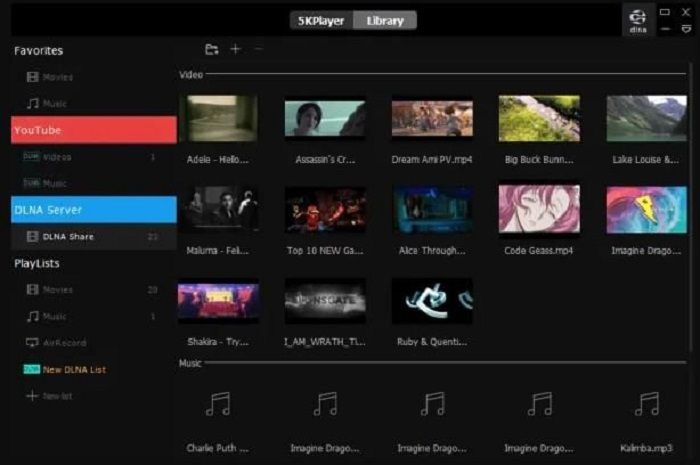
✅الإيجابيات
- مساعدة في تشغيل وتنزيل مقاطع الفيديو
- دعم تشغيل الفيديو بدقة 4K و1080P وحتى 360 درجة بدون تلعثم أو اختناق أو خلل
يمكنك بث الفيديو الصوتي لاسلكيًا عبر AirPlay وDLNA، دون فقدان الجودة
❌سلبيات
- لقد ربط نفسه بجميع أنواع ملفات الوسائط دون أن يطلب ذلك
- قد تواجه برامج ضارة عند استخدامه
أعلى 5. MPV
|
يعد MPV أيضًا مشغل فيديو مجاني ومفتوح المصدر متوافق مع أجهزة الكمبيوتر التي تعمل بنظامي التشغيل Windows وMac. إنه خفيف الوزن وبسيط وسهل الاستخدام ويدعم مجموعة واسعة من تنسيقات الفيديو. مع هذه الأداة. يمكنك تشغيل مقاطع فيديو HEVC ذات ترميز عالي الكفاءة دون مساعدة برامج الترميز الإضافية. علاوة على ذلك، فإن مشغل HEVC H.265 قابل للتخصيص أيضًا، وهو أمر رائع. على سبيل المثال، يمكنك تغيير إخراج الفيديو، وإخراج الصوت، وإعدادات الترجمة. يمكنك أيضًا إنشاء اختصارات ومفاتيح تشغيل سريعة مخصصة لتسهيل التحكم في المشغل.
بناءً على حالتي، الجانب السلبي الوحيد هو أن اللاعب ليس لديه الكثير من الوثائق. ومع ذلك، فإن المجتمع مفيد للغاية، وهناك العديد من الموارد المتاحة عبر الإنترنت. بشكل عام، أوصي بشدة بمشغل MPV لأي شخص يبحث عن مشغل وسائط رائع.
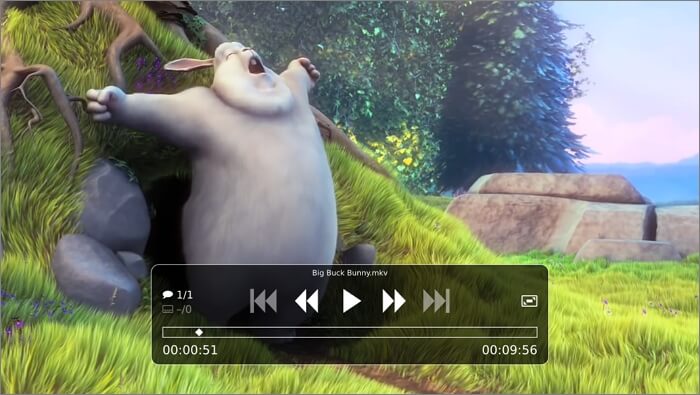
✅الإيجابيات
- سهلة التركيب والإعداد
- تتيح لك تغيير شكل المشغل ومظهره، بالإضافة إلى طريقة تشغيل مقاطع الفيديو
- دعم مجموعة واسعة من تنسيقات الفيديو والصوت، بالإضافة إلى أقراص DVD والأقراص المضغوطة وأقراص Blu-Ray
- استخدم القليل جدًا من موارد النظام حتى لا يؤدي ذلك إلى إبطاء جهاز الكمبيوتر الخاص بك
❌سلبيات
- ليست ودية للغاية
- الواجهة تبدو قديمة جدًا
أعلى 6. MPC-HC
|
MPC-HC هو مشغل وسائط HEVC آخر مفتوح المصدر ومجاني 100% لأجهزة الكمبيوتر. يدعم مشغل الوسائط خفيف الوزن هذا جميع تنسيقات ملفات الفيديو والصوت الشائعة المتاحة للتشغيل، ويمكنك مشاهدة الأفلام على أي وحدة معالجة مركزية SSE2، حتى على جهاز كمبيوتر منخفض الجودة.
ومع ذلك، فإن هذا البرنامج المجاني له بعض العيوب، مثل التجميد، والتشغيل البطيء بدقة 4K، والأخطاء المتقطعة وغير المتزامنة أثناء تشغيل مقاطع فيديو برنامج ترميز HEVC على جهاز الكمبيوتر الخاص بك. نظرًا لأنه مجاني تمامًا، أعتقد أنه عارض فيديو 1080P HEVC مؤهل للمستخدمين العاديين.
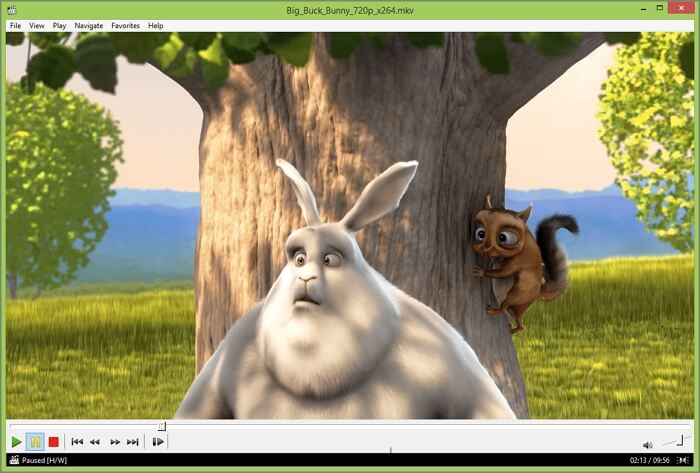
✅الإيجابيات
- يدعم H.265 منذ وقت طويل
- مفيد لتصحيح أخطاء إطار تطوير اللعبة
- قادر على تشغيل مقاطع الفيديو بدقة 1080P بسلاسة
❌سلبيات
- توقف عن التحديث في عام 2017
- دعم أنظمة تشغيل Windows فقط
أعلى 7. مشغل ومحول Hevc (Mp4)
|
عندما يتعلق الأمر بتطبيق مشغل الفيديو HEVC، فقد تجد عددًا أقل من التطبيقات التي تتيح لك عرض ملفات الفيديو HEVC أو H.265 على أجهزتك المحمولة. لحسن الحظ، وجدنا تطبيق مشغل فيديو HEVC ممتازًا لمستخدمي Android، وهو Hevc Player & Converter. كما يوحي اسمه، ستعرف أن هذا التطبيق يمكنه مساعدتك في تشغيل مقاطع فيديو H.265 / HEVC (ترميز الفيديو عالي الكفاءة) بسهولة. علاوة على ذلك، إذا كان ملف الفيديو الخاص بك بتنسيق آخر، فيمكنك أيضًا استخدام هذه الأداة المجانية لتحويله إلى HEVC.

✅الإيجابيات
- سهل ومجاني للاستخدام
- افتح ملفات فيديو HEVC بسرعة
- دعم تحويل مقاطع الفيديو إلى أو من تنسيق HEVC
❌سلبيات
- متاح فقط لأجهزة أندرويد
أعلى 8. مشغل H.265 / HEVC
|
إنه مشغل فيديو HEVC عبر الإنترنت يمكنك استخدامه مباشرة في Google Chrome. هذا مشغل فيديو مستقل يستخدم libde265 لتشغيل محتوى H.265/HEVC. وهو يدعم حاليًا Matroska وحاويات الفيديو الأخرى ذات برامج ترميز الصوت والترجمات الشائعة (تنسيق SSA/ASS). ومع ذلك، إذا كان جهاز الكمبيوتر الخاص بك بطيئًا جدًا في فك التشفير، فستحدث بعض المشكلات مثل إسقاط الإطار. في ذلك الوقت، سيعرض اللاعب إشعارًا قصيرًا. نظرًا لوجود عدد قليل من مشغلات الوسائط H.265 عبر الإنترنت، تعد هذه الأداة خيارًا جيدًا إذا كنت لا ترغب في تثبيت أي برامج لسطح المكتب.
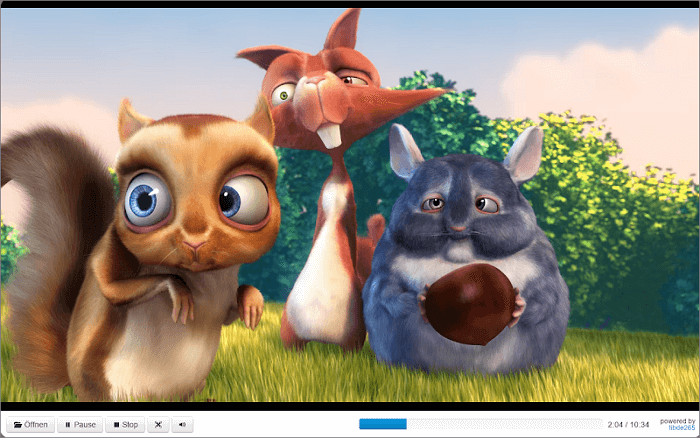
✅الإيجابيات
- لا تتطلب أي تنزيل أو تثبيت
- بنقرة واحدة لتشغيل ملفات فيديو HEVC عبر الإنترنت
❌سلبيات
- انها تعطل في كثير من الأحيان
كيفية اختيار مشغل HEVC عالي الجودة
للاستمتاع بمزايا HEVC، ستحتاج إلى مشغل HEVC عالي الجودة. فيما يلي بعض النصائح حول كيفية اختيار الخيار المناسب:
التوافق: تأكد من أن مشغل HEVC الذي تختاره متوافق مع نظام التشغيل لديك (Windows وmacOS وLinux وما إلى ذلك) والجهاز الذي ستستخدمه (PC وMac وAndroid وiOS وما إلى ذلك).
جودة التشغيل: ابحث عن مشغل يدعم تشغيل مقاطع فيديو HEVC عالية الجودة، بما في ذلك محتوى 4K وHDR. تأكد من أنه قادر على التعامل مع معدل الضغط العالي لـ HEVC بشكل فعال.
الأداء: اختر مشغلًا يعمل بسلاسة دون أي تأخير أو تباطؤ، حتى عند تشغيل ملفات HEVC كبيرة الحجم. ابحث عن اللاعبين الذين يقدمون تسريع الأجهزة لتحسين الأداء.
دعم برنامج الترميز: تحقق مما إذا كان المشغل يدعم مجموعة واسعة من برامج الترميز، وليس فقط HEVC. سيضمن هذا أنه يمكنك تشغيل جميع أنواع ملفات الفيديو دون أي مشاكل.
واجهة المستخدم: فكر في واجهة المستخدم الخاصة بالمشغل واكتشف ما إذا كانت سهلة الاستخدام وسهلة التنقل. ابحث عن ميزات مثل إدارة قائمة التشغيل ودعم الترجمة والإعدادات القابلة للتخصيص.
المراجعات والتوصيات: قبل اتخاذ القرار، اقرأ المراجعات والتوصيات من المستخدمين الآخرين للحصول على فكرة عن أداء اللاعب وميزاته وموثوقيته.
لا تنسى مشاركة هذه التدوينة إذا وجدتها مفيدة!
الأسئلة الشائعة حول مشغل فيديو HEVC
1. ما هو مشغل الفيديو الذي يمكنه تشغيل HEVC؟
يمكن استخدام جميع الأدوات الواردة في هذه المقالة لتشغيل مقاطع فيديو HEVC. من بينها، نوصي بـ EaseUS RecExperts. وذلك لأنه إذا كان بإمكانك تنزيل مقطع فيديو معين لسبب ما، فيمكنك تسجيله على جهازك باستخدام هذا البرنامج.
2. هل يستطيع VLC تشغيل HEVC؟
الجواب نعم. منذ الإصدار 3.0، يدعم VLC فك تشفير أجهزة HEVC على أنظمة التشغيل Windows وAndroid وmacOS وiOS. يمكنك تجربة هذا اللاعب إذا أردت.
3. كيف يمكنني تحويل HEVC إلى MP4؟
انتقل إلى الموقع الرسمي لـ Convertio، واتبع الخطوات أدناه لتحويل HEVC إلى MP4 عبر الإنترنت.
- 1. قم بتحميل ملف HEVC من مجلد الكمبيوتر المحلي أو وحدة التخزين السحابية أو عنوان URL.
- 2. اختر MP4 كتنسيق إخراج الفيديو.
- 3. انقر على أيقونة "الترس" لإظهار مربع الحوار "الإعدادات". قم بتكوين برنامج الترميز والملف الشخصي والمستوى والجودة الثابتة وما إلى ذلك. ثم انقر فوق "موافق".
- 4. اضغط على "تحويل" وانتظر التحويل.